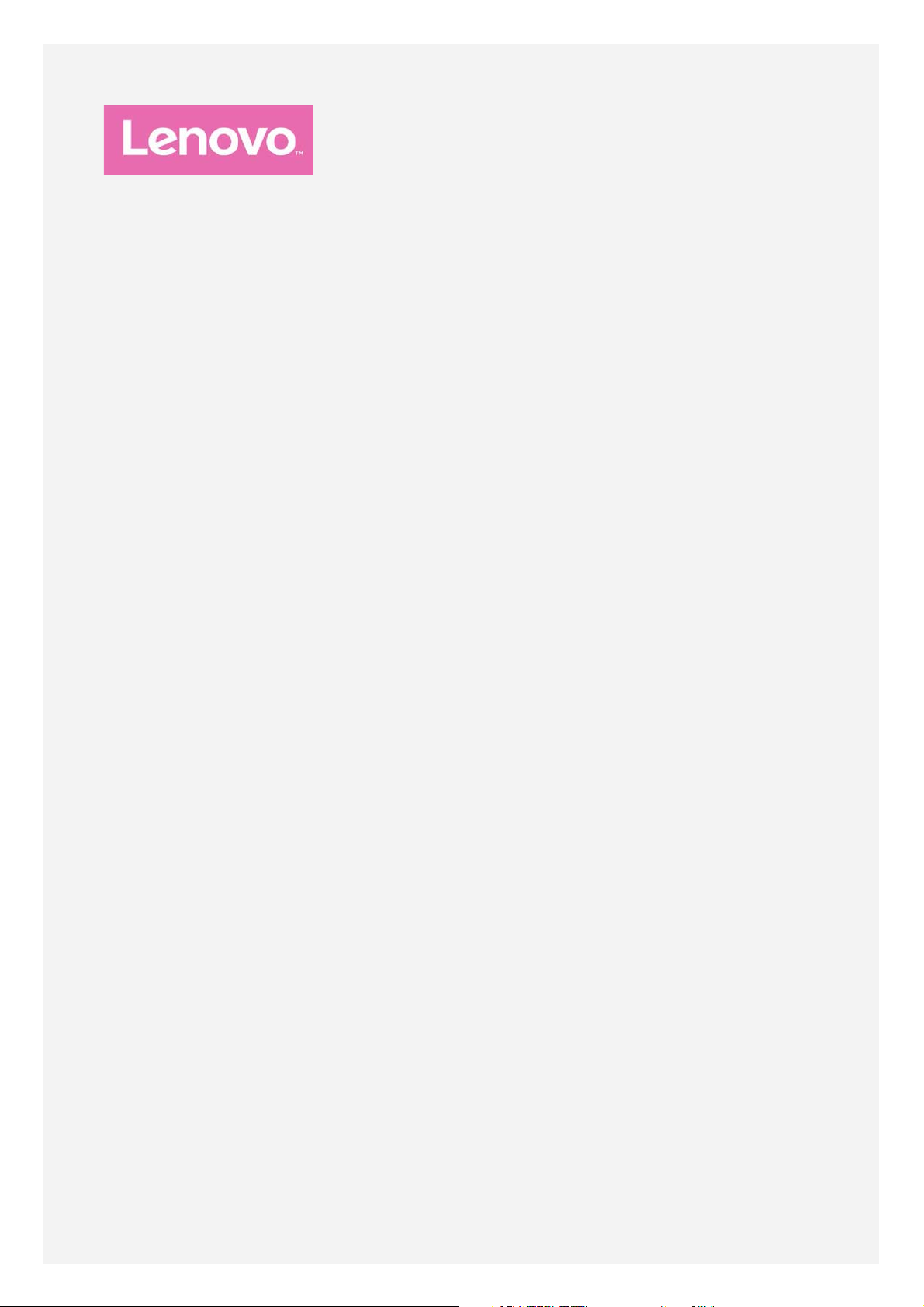
Lenovo P2
Manual do Utilizador V1.0
Lenovo P2a42
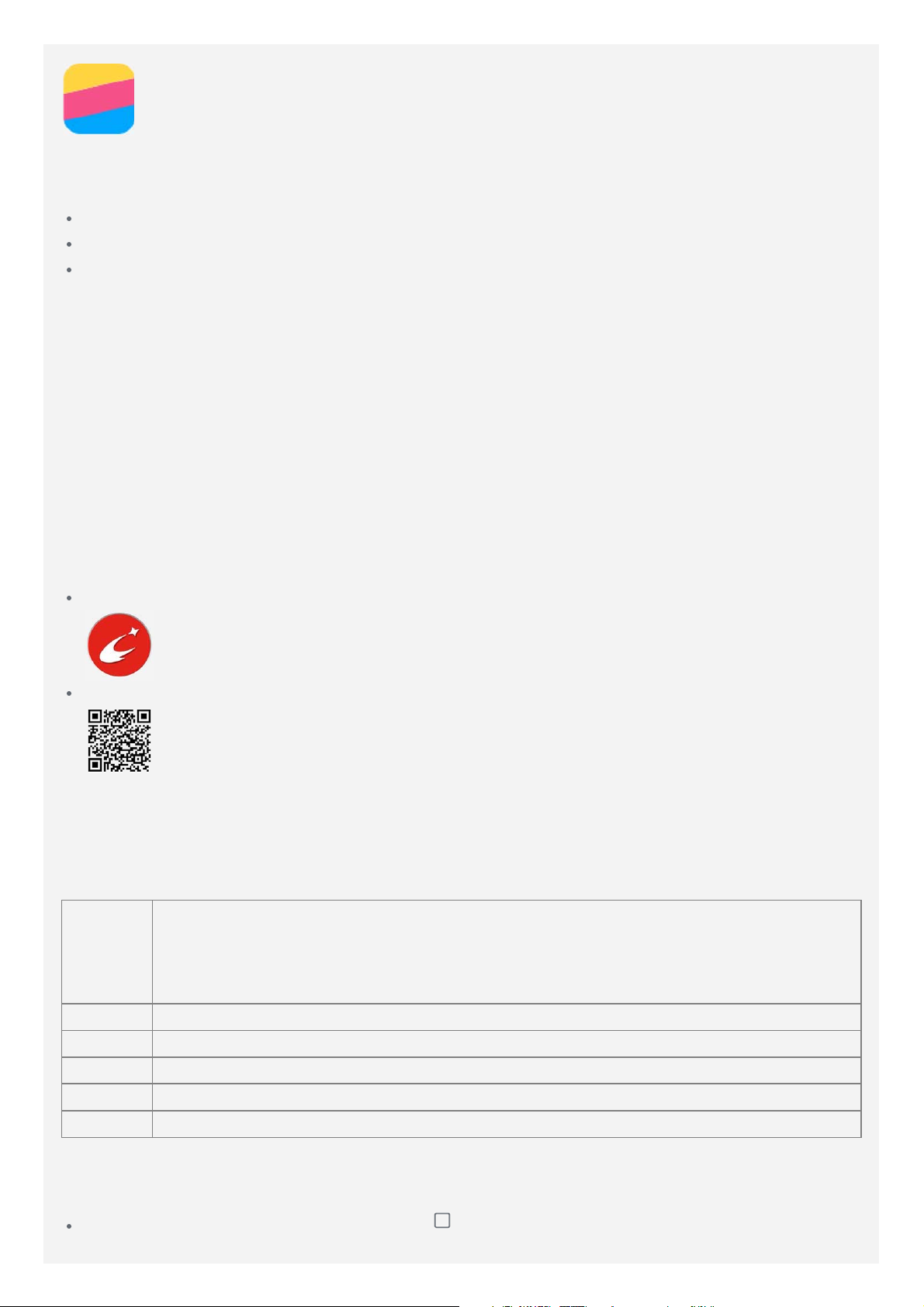
Informações básicas
Antes de utilizar as informações contidas nesta publicação, bem como o produto a que se
referem, leia as seguintes informações:
Guia Quick Start
Aviso sobre regulamentos
Apêndice
O Guia Quick Start e o Aviso sobre regulamentos estão disponíveis no website
http://support.lenovo.com.
Lenovo Companion
Procura ajuda? A aplicação Lenovo Companion ajuda a obter acesso direto a muitos serviços
da Lenovo, como fóruns e assistência na web*, perguntas e respostas frequentes*,
atualizações de sistema*, testes de funções de hardware, verificações de estado de garantia*,
pedidos de assistência** e estado de reparações**.
Nota:
* Requer acesso a uma rede de dados.
** Não está disponível em todos os países.
Existem duas formas de obter esta aplicação:
Procurar a aplicação no Google Play e transferi-la.
Digitalizar o código QR com um dispositivo Android da Lenovo.
Especificações técnicas
Esta secção contém apenas as especificações técnicas dos dispositivos de comunicação sem
fios. Para ver a lista completa das especificações técnicas do seu telefone, visite
http://support.lenovo.com.
FDD-LTE/TDD-LTE/WCDMA/GSM
Dados
WLAN WLAN 802.11 a/b/g/n/ac, 2,4 GHz e 5 GHz, duas bandas
Bluetooth Bluetooth 4.1
GPS Suportado
GLONASSSuportado
NFC Suportado
Nota: a norma LTE não é suportada em alguns países. Para saber se o seu
smartphone funciona com as redes LTE do seu país, contacte o seu operador
de rede móvel.
Botões do ecrã
O ecrã de início tem três botões.
Botão Multitarefa: prima continuamente para aceder ao menu de opções. Toque no
botão Multitarefa para ver as aplicações que estão em execução. Em seguida, poderá fazer
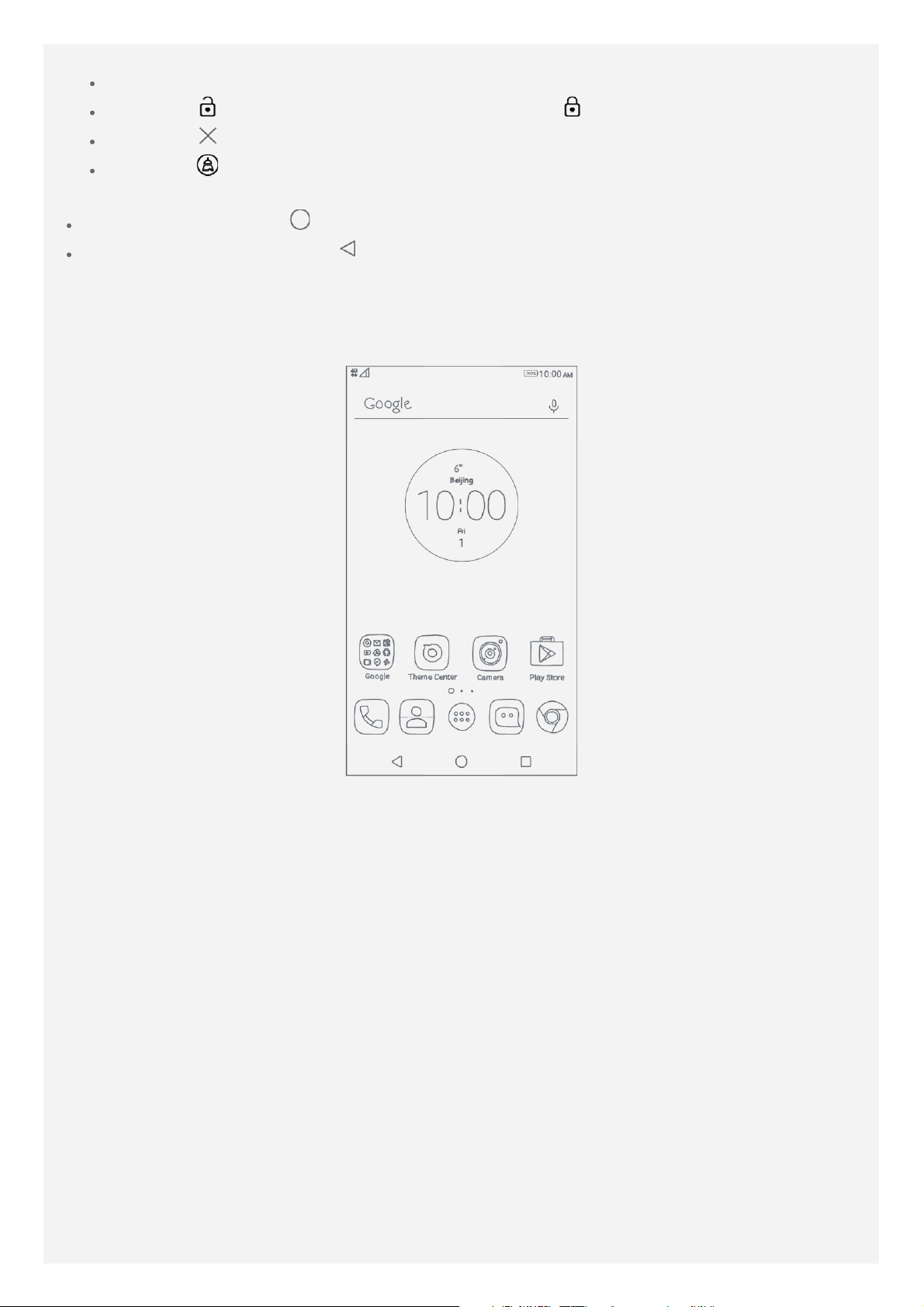
o seguinte:
Toque numa aplicação para a abrir.
Toque em para bloquear a aplicação ou toque em para desbloqueá-la.
Toque em para parar a execução da aplicação.
Toque em para parar a execução de todas as aplicações exceto as que estiverem
bloqueadas.
Botão Início: toque em para voltar ao ecrã de início predefinido.
Botão Retroceder: toque em para voltar à página anterior ou sair da aplicação atual.
Ecrã de início
O ecrã de início é o ponto de partida para a utilização do seu telefone. Para sua comodidade,
o ecrã de início já se encontra configurado com algumas aplicações e widgets úteis.
Nota: as características do seu telefone e o ecrã de início podem ser diferentes,
consoante a sua localização, o idioma, o operador de rede móvel e o modelo.
Personalizar os ecrãs de início no modo de edição
Prima continuamente o botão Multitarefa ou toque continuamente num espaço vazio do ecrã
de início para entrar no modo de edição. Toque no botão Retroceder para sair do modo de
edição.
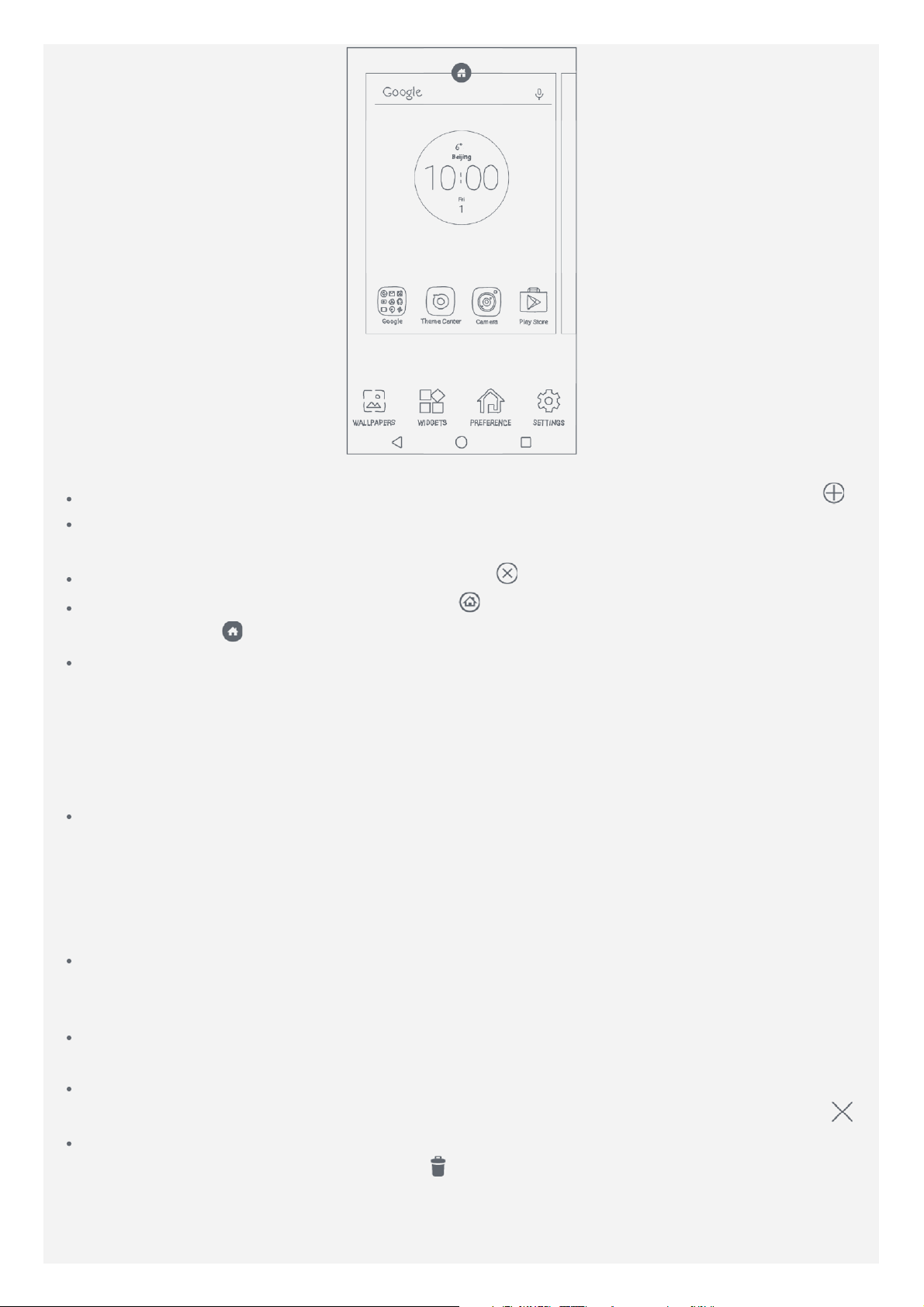
No modo de edição, pode fazer qualquer uma das seguintes ações:
Para adicionar um ecrã de início, deslize até chegar ao ecrã mais à direita e toque em .
Para mover um ecrã de início, prima continuamente a respetiva miniatura de ecrã até que
ela seja ampliada ligeiramente, arraste-a para a nova localização e liberte-a.
Para eliminar um ecrã de início vazio, toque em no ecrã.
Para predefinir um ecrã de início, toque em na miniatura do ecrã. O ecrã de início
predefinido tem
Para adicionar um widget ao ecrã de início, toque em WIDGETS, deslize para a esquerda
ou para a direita para encontrar o widget pretendido, prima continuamente o widget até ele
ser ampliado, arraste-o para onde quiser colocá-lo e liberte-o.
Dica: alguns widgets estão agrupados por aplicação; deslize para a esquerda ou para
a direita para encontrar a aplicação pretendida e toque nela para ver os widgets
disponíveis.
Para alterar a imagem de fundo, toque em IMAGENS DE FUNDO, deslize para cima ou
para baixo para encontrar a imagem de fundo pretendida e toque nela.
Gerir widgets e aplicações
Independentemente de ter o ecrã de início no modo de edição ou não, pode fazer qualquer
uma das seguintes ações:
Para mover um widget ou uma aplicação, prima continuamente o widget ou a aplicação até
que o respetivo ícone seja ampliado ligeiramente, arraste-o para onde quiser colocá-lo e
liberte-o.
Para criar uma pasta de aplicações, prima continuamente uma aplicação até que o
respetivo ícone seja ampliado ligeiramente e arraste-a para outra aplicação.
Para remover um widget do ecrã de início, prima continuamente o widget até o seu ícone
na miniatura do ecrã.
ficar ligeiramente ampliado, deslize o dedo para o topo do ecrã e largue o widget sobre
Para desinstalar uma aplicação, prima continuamente a aplicação, deslize o dedo para o
topo do ecrã e largue a aplicação sobre
Nota: não é possível desinstalar as aplicações do sistema.
.
Bloqueio de ecrã
.
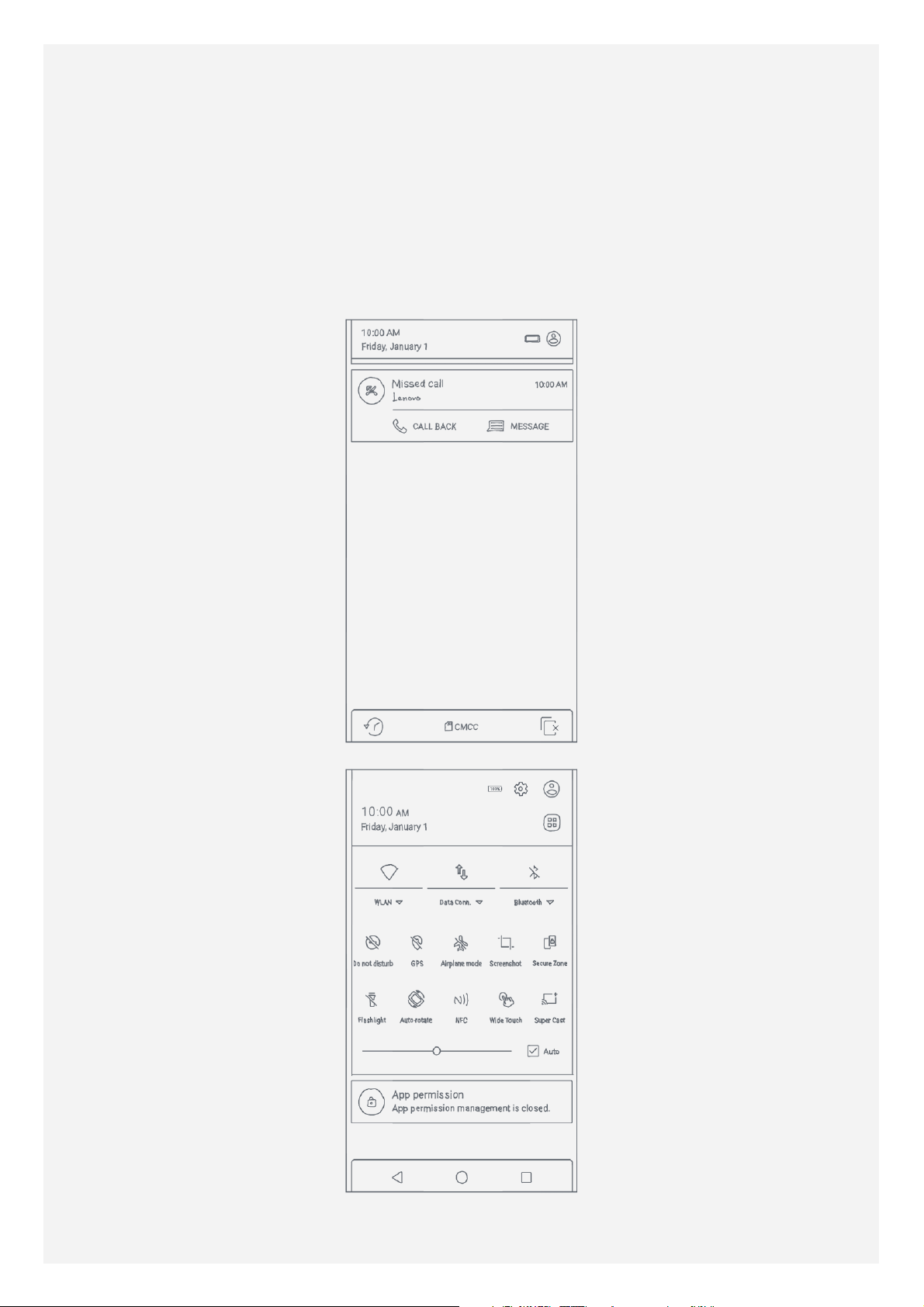
Com o telefone ligado, prima o botão para ligar/desligar para bloquear o ecrã manualmente.
Prima novamente o botão para ligar/desligar para ver o ecrã de bloqueio e, em seguida,
deslize um dedo de baixo para cima para desbloquear.
Nota: o deslizamento de um dedo é o método predefinido para desbloquear o ecrã. Para
alterar o bloqueio de ecrã, consulte Definições.
Notificações e Definições rápidas
O painel de Notificação (ver Figura 1: Notificação) indica as chamadas perdidas, novas
mensagens e atividades que estejam em curso, como a transferência de ficheiros. O painel de
Definições rápidas (ver Figura 2: Definições rápidas) permite aceder a definições de uso
frequente, como o interruptor de WLAN.
Figura 1: Notificação
Figura 2: Definições rápidas
Pode fazer qualquer uma das seguintes ações:
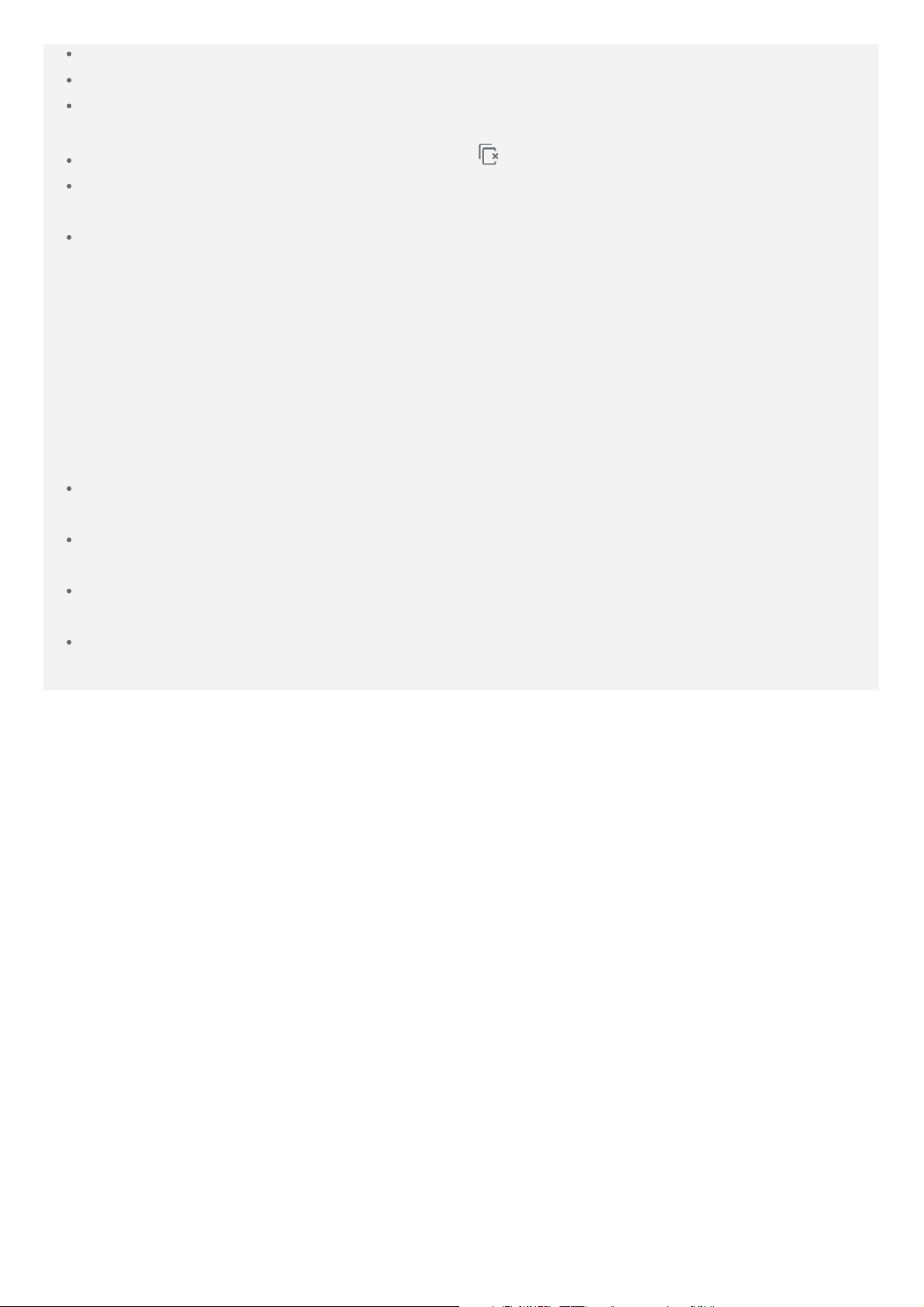
Para ver as notificações, deslize para baixo a partir do topo do ecrã.
Para fechar o painel de Notificação, deslize para cima a partir do fundo do ecrã.
Para eliminar uma notificação, deslize para esquerda ou direita de modo a atravessar a
notificação.
Para eliminar todas as notificações, toque em no fundo do painel de Notificação.
Para abrir o painel de Definições rápidas, deslize duas vezes para baixo a partir do topo do
ecrã.
Para fechar o painel de Definições rápidas, deslize duas vezes para cima a partir do fundo
do ecrã.
Nota: parte do armazenamento em RAM é pré-ocupado pelo processador e pelo
sistema operativo, o que significa que o armazenamento real acessível pode parecer
inferior ao armazenamento físico.
Ligação USB
Quando ligar o telefone a um computador através de um cabo USB, o painel de Notificação
indica uma notificação, como “Ligado como Aparelho multimédia”. Pode tocar na notificação e
selecionar uma das seguintes opções:
Aparelho multimédia (MTP): selecione este modo se pretender transferir ficheiros de
qualquer tipo entre o telefone e o computador.
Câmara (PTP): selecione este modo se pretender transferir apenas fotografias e vídeos
entre o telefone e o computador.
MIDI: selecione este modo se pretender utilizar as aplicações compatíveis com MIDI no seu
telefone em conjunto com o software MIDI do seu computador.
Apenas carregamento: selecione este modo se apenas pretender carregar o telefone.
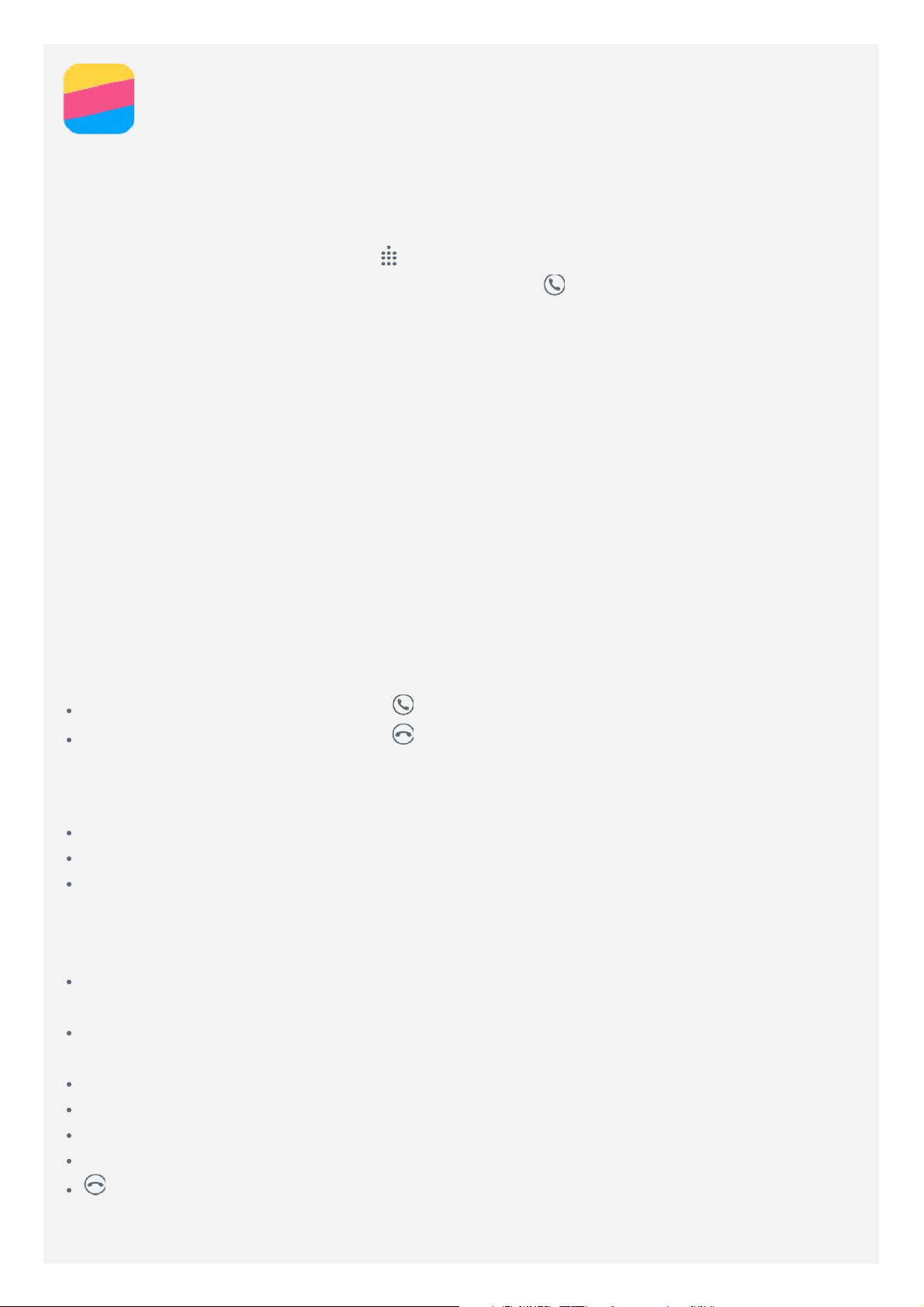
Chamadas
Fazer uma chamada
Marcar um número manualmente
1. Abra a aplicação Telefone.
2. No separador Telefone, toque em
3. Marque o número de telefone que desejar e toque em
Telefonar a partir do registo de chamadas
1. Abra a aplicação Telefone.
2. Toque no separador Registo de chamadas.
3. Toque num item do registo de chamadas para fazer uma chamada.
Telefonar a um contacto
1. Abra a aplicação Telefone.
2. Toque no separador Contactos.
3. Procure o contacto para o qual pretende ligar e toque no nome dele para ver os detalhes.
4. Toque no número de telefone para o qual pretende ligar.
para abrir o teclado, se necessário.
.
Receber chamadas
Atender ou rejeitar uma chamada
Quando receber uma chamada telefónica, aparece o ecrã de chamada recebida. Pode fazer
uma das seguintes ações:
Arrastar a imagem do contacto para para atender a chamada.
Arrastar a imagem do contacto para para rejeitar a chamada.
Silenciar uma chamada
Pode silenciar uma chamada de várias formas:
Prima o botão de aumento do volume ou o botão de diminuição do volume.
Prima o botão para ligar/desligar.
Vire o telefone com a face para baixo.
Opções durante uma chamada
Quando tem uma chamada ativa, dispõe das seguintes opções no ecrã:
ADICIONAR CHAMADA: apresenta o teclado de marcação para poder telefonar a outra
pessoa.
SUSPENDER/TIRAR DA ESPERA: coloca a chamada atual em espera ou retoma a
chamada.
DESATIVAR SOM: ativa ou desativa o microfone.
GRAVAR: inicia ou interrompe a gravação da chamada.
TECLADO/OCULTAR: apresenta ou oculta o teclado.
ALTIFALANTE: ativa ou desativa o altifalante.
: termina a chamada.
Também pode premir o botão do volume para aumentar ou diminuir o volume.
Utilizar o registo de chamadas

O registo de chamadas contém as chamadas perdidas, efetuadas e recebidas. Pode premir e
manter a pressão num item do registo de chamadas até que apareça um menu de opções e
tocar numa opção. Por exemplo, pode tocar na opção Adicionar a contatos para adicionar o
item à lista de contactos.

Contactos
Criar um contacto
1. Abra a aplicação Contactos.
2. Toque em
3. Introduza os dados do contacto
4. Toque em
.
.
Procurar um contacto
1. Abra a aplicação Contactos.
2. Execute uma das seguintes ações:
Percorra a lista de contactos para cima ou para baixo para encontrar o contacto que
desejar.
Dica: a lista de contactos têm um índice na parte lateral que ajuda a encontrar
rapidamente. Toque numa letra para saltar para uma secção.
Toque em e introduza o nome ou as iniciais do contacto. Os contactos
correspondentes vão sendo apresentados à medida que escrever.
Editar um contacto
1. Abra a aplicação Contactos.
2. Encontre o contacto que pretende editar e toque nele.
3. Toque em
e edite a informação do contacto.
4. Toque em
.
Eliminar um contacto
1. Abra a aplicação Contactos.
2. Prima continuamente um contacto e toque em Excluir contacto.
Importar contactos
1. Abra a aplicação Contactos.
2. Toque em
3. Toque em Importar do SIM.
4. Toque em Importar.
> Importar/Exportar.
Exportar contactos
1. Abra a aplicação Contactos.
2. Toque em
3. Toque em Exportar para o SIM.
4. Toque em OK.
> Importar/Exportar.

Mensagens
Enviar uma mensagem
Pode utilizar a aplicação Mensagens para enviar mensagens de texto e mensagens
multimédia.
1. Abra a aplicação Mensagens.
2. Toque em
3. Toque na caixa de texto do destinatário e introduza o nome ou o número de telefone de um
contacto. Os contactos correspondentes vão sendo apresentados à medida que escrever.
Selecione um contacto.
4. Toque na caixa de texto da mensagem e introduza a mensagem.
Dica: se pretender enviar uma mensagem multimédia, toque em
tipo de objeto multimédia, como fotografias ou vídeos, e anexe o objeto multimédia à
mensagem.
5. Toque em
.
para selecionar um
.
Procurar uma mensagem
1. Abra a aplicação Mensagens.
2. Toque em
mensagem na caixa de texto de pesquisa.
e introduza todo ou parte do nome do contacto, do número de telefone ou da
Eliminar mensagens
1. Abra a aplicação Mensagens.
2. Na lista de sequências de mensagens, toque no nome ou no número de telefone de um
contacto para ver a sequência de mensagens.
3. Prima continuamente uma mensagem até ficar selecionada e toque em
Alternativamente, selecione as várias mensagens que desejar eliminar e toque em
.
.

Câmara
Funções básicas da câmara
Pode utilizar a aplicação Câmara para tirar fotografias e gravar vídeos.
Toque em para escolher um modo da câmara.
Toque em para tirar uma fotografia.
Toque em para gravar um vídeo.
Toque na miniatura de uma fotografia ou de um vídeo na aplicação Fotografias. Para mais
informação, consulte Fotografias.
Toque em para ativar/desativar o modo Smart.
Toque em para alternar entre a câmara frontal e a câmara traseira.
Toque em para alternar entre os modos de flash.
Toque em para configurar outras definições da câmara.
Fazer uma captura de ecrã
Prima continuamente o botão de ligar/desligar e o botão de diminuição do volume em
simultâneo para fazer uma captura de ecrã.
Por predefinição, as capturas de ecrã são guardadas no armazenamento interno do telefone.
Para ver as capturas de ecrã, execute uma das seguintes ações:
Abra a aplicação Fotografias e encontre o álbum Screenshots.
Abra a aplicação Gestor de ficheiros e vá à pasta LOCAL > Armazenamento interno >
Pictures > Screenshots.

Fotografias
Ver fotografias e vídeos
1. Abra a aplicação Fotografias.
2. Toque numa fotografia ou num vídeo para ver em modo de ecrã completo.
3. Execute qualquer uma das seguintes ações:
Para ver a fotografia ou o vídeo anterior ou seguinte, deslize para a esquerda ou direita.
Para ampliar ou reduzir uma fotografia, afaste ou junte dois dedos sobre a fotografia.
Quando ampliar, pode arrastar para ver outras partes da fotografia.
Para ver um vídeo, toque em .
Partilhar fotografias e vídeos
Quando estiver a ver uma fotografia ou um vídeo, toque em qualquer ponto do ecrã, toque em
e selecione um canal de partilha, como Bluetooth, para partilhar a fotografia ou o vídeo
com outras pessoas.
Se pretender partilhar várias fotografias ou vários vídeos de uma vez, execute os seguintes
passos:
1. Abra a aplicação Fotografias.
2. Quando estiver a ver um grupo de fotografias ou vídeos, prima continuamente a fotografia
ou o vídeo que pretender partilhar até que fique selecionado.
3. Toque da mesma forma noutros itens.
4. Toque em
e selecione um canal de partilha.
Eliminar fotografias e vídeos
Quando estiver a ver uma fotografia ou um vídeo, toque em qualquer ponto do ecrã e toque
em
Se pretender eliminar várias fotografias ou vários vídeos de uma vez, execute os seguintes
passos:
1. Abra a aplicação Fotografias.
2. Quando estiver a ver um grupo de fotografias ou vídeos, prima continuamente a fotografia
3. Toque da mesma forma noutros itens.
4. Toque em
para eliminar essa fotografia ou esse vídeo.
ou o vídeo que pretender eliminar até que fique selecionado.
> Eliminar.

Rede
Ligação WLAN
Ativar ou desativar a ligação WLAN
Execute uma das seguintes ações:
Vá ao painel de Definições rápidas e toque no interruptor WLAN para ativar ou desativar
a ligação WLAN.
Dica: quando ativar a ligação WLAN, aparece a lista de pontos de acesso WLAN
detetados. Se a lista não aparecer, prima continuamente o interruptor WLAN no painel
de Definições rápidas.
Vá a Definições > WLAN e toque no interruptor Ligado ou Desligado para ativar ou
desativar a ligação WLAN.
Dica: quando ativar a ligação WLAN, aparece a lista de pontos de acesso WLAN
detetados. Se o ponto de acesso WLAN ao qual pretende ligar não aparecer na lista,
toque em
em
Ligar a uma rede WLAN
1. Ative a ligação WLAN e verifique a lista de pontos de acesso WLAN disponíveis.
Nota: é necessário que exista algum ponto de acesso WLAN válido ao qual possa
ligar-se.
2. Toque no ponto de acesso WLAN ao qual pretende ligar-se.
3. Se selecionar uma rede segura, introduza o nome de utilizador e a palavra-passe e toque
em LIGAR.
> Adicionar rede para adicionar manualmente o ponto de acesso WLAN.
> Atualizar para procurar manualmente pontos de acesso WLAN ou toque
Ligação de dados
Ativar ou desativar a ligação de dados
Execute uma das seguintes ações:
Vá ao painel de Definições rápidas, toque no interruptor Ligação de dados e toque no
interruptor Dados de rede móvel para ativar ou desativar a ligação de dados.
Vá a Definições > Utilização de dados e toque no interruptor Dados móveis para ativar
ou desativar a ligação de dados.
Nota: é necessário ter um cartão SIM válido com um serviço de dados. Se não tiver um
cartão SIM, contacte o seu operador de rede móvel.
Configurar um ponto de acesso
Pode utilizar um ponto de acesso WLAN para partilhar uma ligação à Internet com outro
telefone ou outros dispositivos.
1. Vá a Definições > Mais > Partilha de Internet.
2. Toque no interruptor Zona WLAN portátil para ativar.
Nota: também pode partilhar uma rede através de Bluetooth ou USB.
3. Se for a primeira vez que ativa o ponto de acesso WLAN, toque em Configurar ponto de
acesso WLAN para ver ou alterar as informações de configuração.
Nota: diga aos seus amigos qual é o SSID e a palavra-passe da rede para eles

poderem ligar-se à sua rede.

Chrome
Se o telefone estiver ligado a uma WLAN ou a uma rede móvel, pode utilizar a aplicação
Chrome para navegar na Internet. Para mais informação sobre a ligação a uma WLAN ou
rede móvel, consulte Rede.
Visitar websites
1. Abra a aplicação Chrome.
2. Toque na caixa de endereço, introduza o endereço de um website ou palavras-chave para
pesquisar e toque em
Dica: não é necessário introduzir o endereço completo de um website com “http://”
para aceder ao website. Por exemplo, para visitar http://www.lenovo.com, introduza
“www.lenovo.com” na caixa de endereço e toque em
3. Quando estiver a ver uma página web, pode fazer qualquer uma das seguintes ações:
Toque em > para atualizar a página atual.
Prima o botão Retroceder para voltar à página web anterior.
Toque em > para avançar para uma página web que tenha visitado recentemente.
Prima continuamente uma imagem de uma página web e toque em Guardar imagem
para guardar a imagem no armazenamento interno do telefone.
.
.
Adicionar um marcador
Quando estiver a ver uma página web que pretenda adicionar aos marcadores, toque em >
e edite os detalhes do marcador. Quando voltar a abrir a aplicação Chrome, toque em
> Marcadores e toque no marcador que pretender para aceder rapidamente à respetiva
página web.
Limpar o histórico do navegador
1. Abra a aplicação Chrome.
2. Toque em
3. Toque em LIMPAR DADOS DE NAVEGAÇÃO.
> Histórico.

Novas funcionalidades
Impressão digital
Pode colocar o seu dedo no sensor de impressões digitais para desbloquear rapidamente o
seu telefone.
Adicionar uma impressão digital
Pode adicionar mais do que uma impressão digital.
1. Vá a Definições > Segurança > Impressão digital > Adicionar impressão digital.
2. Siga as instruções no ecrã.
Nota: é necessário um padrão, um PIN ou uma palavra-passe de bloqueio de ecrã para
utilizar funções relacionadas com impressões digitais. Para definir o bloqueio de
ecrã, vá a Definições > Segurança > Bloqueio de ecrã.
Eliminar uma impressão digital
1. Vá a Definições > Segurança > Impressão digital.
2. Prima a impressão digital que pretende eliminar.
3. Toque em ELIMINAR.
NFC (Near Field communications, comunicação de proximidade)
Pode partilhar conteúdos (como fotografias, contactos e páginas web), informação e muito
mais entre dois telefones equipados com NFC.
1. Vá a Definições > Mais > NFC e toque no interruptor NFC para ativar.
2. Toque no interruptor Android Beam para ativar.
3. Procure o conteúdo que pretende partilhar e toque com a parte traseira do seu telefone na
parte traseira do outro dispositivo.
Quando os aparelhos estabelecerem a ligação, ouvirá uma indicação por voz.

4. Toque no seu ecrã para partilhar o conteúdo.
Rocket Charge
Carregamento mais rápido do seu telefone
Se pretender carregar o seu telefone mais depressa, terá de utilizar o carregador que foi
fornecido com o seu telefone.
1. Ative o modo Rocket Charge através de um dos seguintes procedimentos:
Desligue o telefone.
Desligue o ecrã.
Deslize o botão lateral para entrar no modo de poupança de energia.
2. Carregue o telefone.
Quando o telefone estiver no modo Rocket Charge, verá um ícone de uma pilha com dois
raios.
Ativação do modo de poupança de energia
Deslize o interruptor lateral para cima para ativar o modo de poupança de energia.
No modo de poupança de energia, todas as aplicações exceto as que estiverem visíveis no
ecrã são interrompidas para prolongar a autonomia da bateria. Pode adicionar ou remover
uma aplicação:
Para adicionar uma aplicação, toque em no ecrã para ver uma lista de aplicações e, em
seguida, toque na aplicação que pretende adicionar.
Para remover uma aplicação, mantenha pressionada a aplicação que pretende remover até
que surja
aplicação.
no canto superior direito da aplicação e toque em para remover a

Rapid OTG (On-The-Go)
O modo Rocket Charge é compatível com Rapid OTG. Com um adaptador OTG e um cabo
USB, pode executar qualquer das seguintes ações:
Ligar o seu telefone a outro dispositivo digital para o carregar.
Ligar o seu telefone a um dispositivo de armazenamento para transferir dados.

Definições
Definir a data e a hora
1. Vá a Definições > Data e hora.
2. Execute qualquer uma das seguintes ações:
Para utilizar a data e a hora da rede, ligue o interruptor Data e hora automáticas.
Para definir a data e a hora manualmente, desligue o interruptor Data e hora
automáticas e, em seguida, toque em Definir data e Definir hora respetivamente.
Para utilizar o fuso horário da rede, ligue o interruptor Fuso horário automático.
Para definir o fuso horário manualmente, desligue o interruptor Fuso horário
automático, toque em Selecionar fuso horário e escolha um fuso horário.
Para alternar entre os formatos de 24 e 12 horas, ligue ou desligue o interruptor Utilizar
formato de 24 horas.
Definir o idioma
1. Vá a Definições > Idioma e entrada > Idioma.
2. Selecione o idioma que pretender utilizar.
Definir o método de introdução
1. Vá a Definições > Idioma e entrada > Predefinição.
2. Selecione o método de introdução que pretender utilizar por predefinição.
Definir um bloqueio do ecrã
Vá a Definições > Segurança > Bloqueio de ecrã para selecionar uma opção de bloqueio de
ecrã e configurar o bloqueio de ecrã que selecionar.
Permitir a instalação de aplicações
Antes de instalar aplicações que transfira de fontes desconhecidas, execute os seguintes
passos:
1. Vá a Definições > Segurança.
2. Toque no interruptor Fontes desconhecidas para ativar.
Definir o toque do telefone
Pode selecionar o toque de telefone predefinido para chamadas, mensagens e notificações
que receba. Também pode ajustar o volume de cada tipo de toque.
Vá a Definições > Toques e volumes.
Efetuar uma reposição de fábrica
1. Vá a Definições > Cópia de segurança e reposição > Reposição dos dados de fábrica.
2. Toque em REPOR TELEFONE.

Apêndice
Para evitar lesões, danos materiais ou danos acidentais no produto, leia todas as informações
desta secção antes de o utilizar.
Informação importante para a segurança
Manuseamento
Manuseie o telefone Lenovo com cuidado
Não deixe cair, não dobre, nem perfure o telefone Lenovo; não introduza objetos estranhos no
telefone Lenovo, nem coloque objetos pesados sobre ele. Os componentes sensíveis do
interior poderão danificar-se.
Evite que o telefone Lenovo e o transformador se molhem
Não mergulhe o telefone Lenovo em água, nem o deixe num local onde possa ficar saturado
de água ou outros líquidos.
Reparação
Não desmonte nem modifique o telefone Lenovo. O telefone Lenovo é uma unidade selada.
Não existem componentes passíveis de reparação pelo utilizador final no interior. Todas as
reparações internas têm de ser realizadas por um centro de reparações autorizado da Lenovo
ou um técnico autorizado da Lenovo. Tentar abrir ou modificar o telefone Lenovo anulará a
garantia.
O ecrã do telefone Lenovo é de vidro. O vidro poderá partir se o telefone Lenovo cair sobre
uma superfície dura, se for sujeito a um grande impacto ou se for esmagado por um objeto
pesado. Se o vidro rachar ou partir, não toque no vidro partido nem tente removê-lo do
telefone Lenovo. Pare de utilizar o telefone Lenovo imediatamente e contacte o suporte
técnico da Lenovo para obter informações sobre reparação, substituição ou eliminação.
Carregamento
Pode utilizar qualquer um dos seguintes métodos de carregamento para recarregar em
segurança a bateria interna do telefone Lenovo:
Método de carregamento Ecrã ligado Ecrã
desligado
transformador de ca Suportado, mas a bateria será
carregada lentamente.
Uma ligação USB entre o conector dc-in do
telefone Lenovo e um conector USB de um
computador pessoal ou outros dispositivos que
cumpram a norma USB 2.0.
Notas:
Ecrã ligado: dispositivo ligado
Ecrã desligado: dispositivo desligado ou no modo de ecrã bloqueado
Os dispositivos de carregamento poderão aquecer durante a utilização normal. Certifique-se
de que tem a ventilação adequada à volta do dispositivo de carregamento. Desligue o
dispositivo de carregamento se ocorrer algumas das seguintes situações:
Suportado, mas apenas
compensa o consumo de energia
e a bateria carrega mais
lentamente do que o habitual.
Suportado
Suportado,
mas a bateria
será
carregada
lentamente.

O dispositivo de carregamento foi exposto a chuva, líquido ou humidade excessiva.
O dispositivo de carregamento apresenta sinais de danos físicos.
Pretende limpar o dispositivo de carregamento.
A Lenovo não se responsabiliza pelo desempenho ou pela segurança de produtos não
fabricados nem aprovados pela Lenovo. Utilize apenas transformadores de CA e baterias que
a Lenovo tenha aprovado.
NOTA: o transformador deve ser colocado perto do equipamento e deve estar facilmente
acessível. É necessário utilizar interfaces USB com a versão USB 2.0 ou superior.
Distração
Tenha cuidado quando utilizar o telefone Lenovo num veículo a motor ou numa bicicleta. Dê
sempre prioridade à sua segurança e à segurança dos outros. Cumpra a lei. As leis e os
regulamentos locais poderão determinar de que forma pode utilizar dispositivos eletrónicos
móveis, como o telefone Lenovo, enquanto conduz um veículo motorizado ou anda de
bicicleta.
Perigo de asfixia
Mantenha o telefone Lenovo e os acessórios fora do alcance de crianças pequenas. O
telefone Lenovo contém peças pequenas que podem representar perigo de asfixia para
crianças pequenas. Além disso, o ecrã de vidro pode partir ou estalar se chocar contra uma
superfície dura.
Atmosferas explosivas
Não carregue o telefone Lenovo numa área com atmosfera potencialmente explosiva, como
uma área de abastecimento de combustíveis, nem em áreas onde o ar tenha produtos
químicos ou partículas (como fibras, poeiras ou pós metálicos). Respeite os sinais e as
instruções.
Interferência de frequência de rádio
Respeite os sinais e os avisos que restringem o uso de telemóveis (por exemplo, em
instalações de cuidados de saúde ou áreas de rebentamento de explosivos). Embora o
telefone Lenovo tenha sido concebido, testado e fabricado para cumprir os regulamentos que
regem as emissões de frequências de rádio, as emissões do telefone Lenovo podem afetar
negativamente o funcionamento de outros equipamentos eletrónicos e provocar anomalias.
Desligue o telefone Lenovo ou utilize o Modo de Avião para desligar os transmissores de
comunicações sem fios do telefone Lenovo quando o seu uso for proibido, por exemplo, num
avião ou quando tal lhe for solicitado por alguma autoridade.
Dispositivos médicos
O telefone Lenovo contém rádios que emitem campos eletromagnéticos. Estes campos
eletromagnéticos podem interferir com pacemakers e outros dispositivos médicos. Se tiver um
pacemaker, mantenha uma separação de pelo menos 15 cm (6 polegadas) entre o seu
pacemaker e o telefone Lenovo. Se suspeitar que o telefone Lenovo está a interferir com o
seu pacemaker ou outro dispositivo médico, pare de utilizar o telefone Lenovo e consulte um
médico para obter informações específicas para o seu dispositivo médico.
Informação importante para o manuseamento
Limpeza
Limpe o telefone Lenovo imediatamente se ele entrar em contacto com alguma substância que

provoque manchas, como sujidade, tinta, cosméticos ou loções. Para limpar:
Desligue todos os cabos e desative o telefone Lenovo (prima continuamente o botão de
Suspender/Despertar e deslize o cursor no ecrã).
Utilize um pano macio que não largue pelos.
Evite molhar as aberturas.
Não utilize produtos de limpeza ou ar comprimido.
Temperatura de funcionamento
Tenha cuidado com o calor gerado pelo telefone Lenovo. Quando utilizar o telefone Lenovo,
mantenha-o afastado de ambientes quentes ou de alta tensão, como aparelhos elétricos,
equipamento de aquecimento elétrico ou equipamento de cozinha elétrico. Utilize o telefone
Lenovo apenas em ambientes com temperatura entre -10 °C (14 °F) e 35 °C (95 °F) para
evitar danos.
Quando o telefone Lenovo estiver ativado ou a bateria estiver a carregar, algumas peças
poderão aquecer. A temperatura alcançada depende da quantidade de atividade do sistema e
do nível de carga da bateria. O contacto prolongado com o corpo, mesmo através da roupa,
pode causar desconforto ou mesmo queimaduras na pele. Evite permanecer com as mãos, o
colo ou qualquer outra parte do seu corpo em contacto com a parte quente do telefone Lenovo
por um período de tempo prolongado.
Proteja os seus dados e o software
Não elimine ficheiros que não conheça, nem altere o nome de ficheiros ou diretórios que não
tenham sido criados por si; caso contrário, o software do telefone Lenovo pode deixar de
funcionar.
Tenha em atenção que o acesso a recursos de rede pode deixar o seu telefone Lenovo
vulnerável a vírus informáticos, hackers, spyware e outras atividades maliciosas que podem
danificar o telefone Lenovo, o software ou os dados. É da responsabilidade do utilizador
assegurar-se de que tem proteção adequada na forma de firewalls, software antivírus e
software anti-spyware e de manter este software atualizado.
Mantenha o seu telefone Lenovo afastado de aparelhos elétricos, tais como ventoinhas,
rádios, colunas de alta potência, sistemas de ar condicionado e fornos micro-ondas. Os
campos magnéticos fortes gerados pelos aparelhos elétricos podem danificar o ecrã e os
dados do telefone Lenovo.
